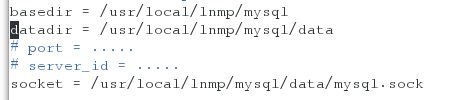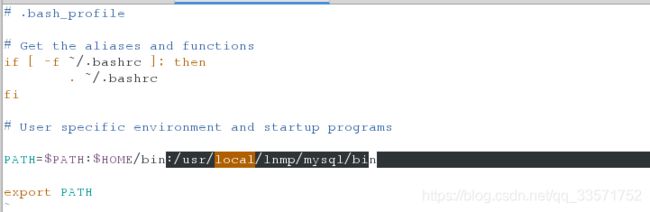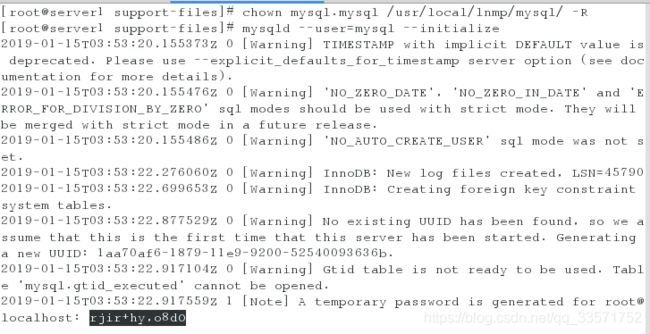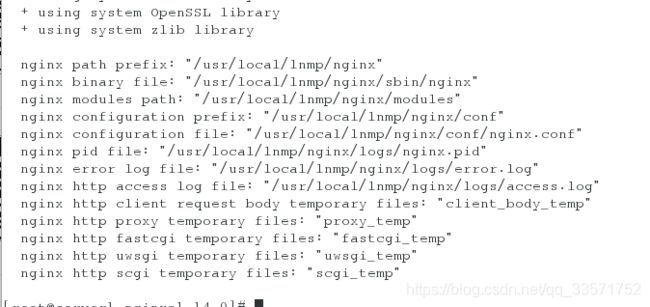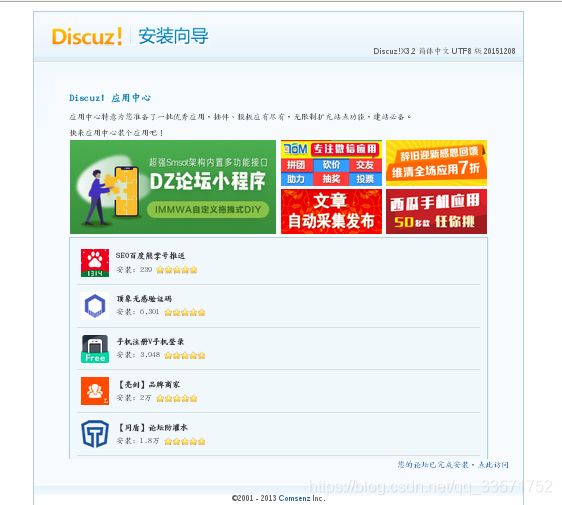lnmp搭建
1.mysql编译安装
#安装环境
虚拟机server1:redhat 6.5
磁盘20G,否则不够安装mysql
内存给1024,安装快一点
#解决依赖
yum install cmake-2.8.12.2-4.el6.x86_64.rpm -y
yum install gcc gcc-c++ ncurses-devel -y
yum install bison -y
# 解压编译
tar zxf mysql-boost-5.7.17.tar.gz
cd mysql-5.7.17/
#编译,没有error,编译成功,我的结果如下
cmake -DCMAKE_INSTALL_PREFIX=/usr/local/lnmp/mysql -DMYSQL_DATADIR=/usr/local/lnmp/mysql/data -DMYSQL_UNIX_ADDR=/usr/local/lnmp/mysql/data/mysql.sock -DWITH_MYISAM_STORAGE_ENGINE=1 -DWITH_INNOBASE_STORAGE_ENGINE=1 -DDEFAULT_CHARSET=utf8 -DDEFAULT_COLLATION=utf8_general_ci -DEXTRA_CHARSETS=all -DWITH_BOOST=boost/boost_1_59_0
#安装过程大致40分钟,请耐心等待,安装完成没有Error完成,结果如下
make && make install
##初始化数据库
cd /root/lnmp/mysql-5.7.17/support-files # 解压安装文件下的support-files中执行以下命令
cp mysql.server /etc/init.d/mysqld
chmod +x /etc/init.d/mysqld # 加权限
#将系统/etc/my.cnf备份,并复制新的配置文件
cp /etc/my.cnf /etc/my.cnf.bak
cp /root/lnmp/mysql-5.7.17/support-files/my-default.cnf /etc/my.cnf
#配置文件
vim /etc/my.cnf
修改配置如下,是你安装的mysql路径
basedir = /usr/local/lnmp/mysql
datadir = /usr/local/lnmp/mysql/data
socket = /usr/local/lnmp/mysql/data/mysql.sock
#该mysql创建用户,以及初始化信息
groupadd -g 27 mysql
useradd -u 27 -g 27 mysql
# 更改文件所属为mysql
chown mysql.mysql /usr/local/lnmp/mysql/ -R
# 配置环境变量
vim ~/.bash_profile
在PATH中加入用(:)与原来环境变量隔开
/usr/local/lnmp/mysql/bin
source ~/.bash_profile
# 更改所属mysql我们要一mysql身份初始化,执行命令初始化,随机生成一个密码
chown mysql.mysql ./usr/local/lnmp/mysql/ -R
mysqld --user=mysql --initialize
# 更改权限,提升安全性
chown root /usr/local/lnmp/mysql/ -R
chown mysql /usr/loca/lnmp/data/ -R
# 启动mysql,我们就可以通过初始化的密码登陆,提示我们修改密码,初始化配置,才可以使用
# 初始化配置,输入新密码,其他默认回车,完成后就可以使用你修改的密码登陆正常使用数据库了
2.php编译安装
#准备好源码包解压
tar jxf php-5.6.35.tar.bz2
#解决依赖
libxml2-devel
libcurl-devel
openssl-devel
libjpeg-turbo-devel-1.2.1-1.el6.x86_64
libpng-devel-1.2.49-1.el6_2.x86_64
freetype-devel.x86_64
gmp-devel-4.3.1-7.el6_2.2.x86_64
re2c-0.13.5-1.el6.x86_64.rpm
libmcrypt-2.5.8-9.el6.x86_64.rpm
libmcrypt-devel-2.5.8-9.el6.x86_64.rpm
net-snmp-devel.x86_64
net-snmp.x86_64
#编译安装
cd php-5.6.35 #编译安装目录
#编译,机如果如下,没有error成功
./configure --prefix=/usr/local/lnmp/php --with-config-file-path=/usr/local/lnmp/php/etc --with-openssl --with-snmp --with-gd --with-zlib --with-curl --with-libxml-dir --with-png-dir --with-jpeg-dir --with-freetype-dir --with-gmp --with-gettext --with-pear --enable-mysqlnd --with-mysql=mysqlnd --with-mysqli=mysqlnd --with-pdo-mysql=mysqlnd --enable-inline-optimization --enable-soap --enable-ftp --enable-sockets --enable-mbstring --enable-fpm --with-fpm-user=nginx --with-fpm-group=nginx --with-mcrypt --with-mhash
#确认编译没有error后,进行安装,结果如下,没有error完成
make && make install
#配置
useradd -s /sbin/nologin nginx
# 复制一个配置文件,编辑配置文件,做如下修改
cd /usr/local/lnmp/php/etc/
cp php-fpm.conf.default php-fpm.conf
vim php-fpm.conf
# 取消注释
user = nginx
group = nginx
pid = run/php-fpm.pid
# 在源码包中重复制一个配置文件
cp /root/lnmp/php-5.6.35/php.ini-production /usr/local/lnmp/php/etc/php.ini
# 进行以下修改
vim /usr/local/lnmp/php/etc/php.ini
date.timezone = Asia/Shanghai
# 复制启动脚本,加执行权限
cd /root/lnmp/php-5.6.35/sapi/fpm
cp init.d.php-fpm /etc/init.d/php-fpm
chmod +x /etc/init.d/php-fpm
#启动php
/etc/init.d/php-fpm start
netstat -antlpe | grep php
3.nginx编译安装
#下载源码包nginx-1.10.3.tar.gz
#解压
tar zxf nginx-1.10.3.tar.gz
#解决依赖
yum install gcc openssl-devel pcre-devel
#编译安装
cd nginx-1.10.3/
# 先配置gcc编译
vim auto/cc/gcc
# 注释
# debug
#CFLAGS="$CFLAGS -g"
#编译完成
./configure --prefix=/usr/local/lnmp/nginx --with-http_ssl_module --with-http_stub_status_module --with-threads --with-file-aio --user=nginx --group=nginx
#安装
make && make install
# 配置文件修改以下
vim /usr/local/lnmp/nginx/conf/nginx.conf
# 建立软链接,启动
ln -s /usr/local/lnmp/nginx/sbin/nginx /usr/local/sbin/
# 检查语法正确后启动
nginx -t
nginx
测试,写一个php的页面
vim /usr/local/lnmp/nginx/html/index.php
# 重新加载配置
nginx -s reload
#打开网页输入ip地址就可以访问到php页面,lnmp环境搭建成功,这里nginx作为web服务器运用
# 上面php的环境已经搭建好了,同样搭建一个论坛测试
#下载一个论坛项目,解压到nginx的默认发布目录
unzip Discuz_X3.2_SC_UTF8.zip -d /usr/local/lnmp/nginx/html/
# 修改文件权限
cd /usr/local/lnmp/nginx/html/upload/
chmod 777 config/ -R
chmod 777 data/ -R
chmod 777 uc_server/ -R
chmod 777 uc_server/ uc_client/ -R
# php配置如下,重新启动,安装数据库的目录
vim /usr/local/lnmp/php/etc/php.ini
pdo_mysql.default_socket=/usr/local/lnmp/mysql/data/mysql.sock
mysql.default_socket = /usr/local/lnmp/mysql/data/mysql.sock
mysqli.default_socket = /usr/local/lnmp/mysql/data/mysql.sock
/etc/init.d/php-fpm reload
chmod 755 /usr/local/lnmp/mysql/data/ #修改权限
#进入浏览器输入url :172.25.70.1/upload ,进行一下操作